KeePass Passwortmanager
KeePass geht einen anderen Weg als Lastpass. KeePass ist Open Source und somit kostenlos. KeePass funktioniert auf vielen verschiedenen Plattformen wie Windows, iOS, Android, Linux, MacOS.
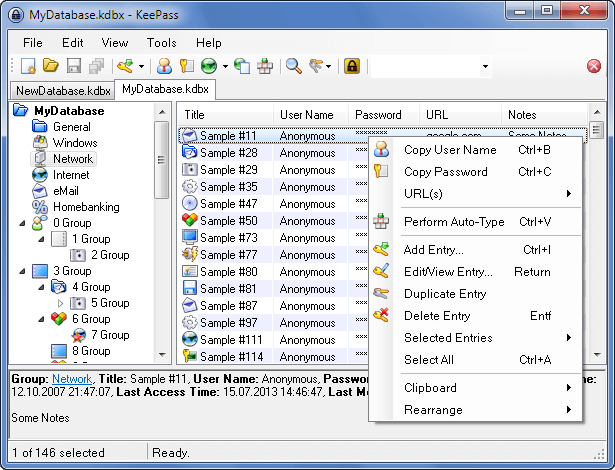
Die Daten werden lokal in einer verschlüsselten Datenbank gespeichert, die sich nur mit einem Masterpasswort und einem Key entschlüsseln läßt. Das Masterpasswort weiß man natürlich auswendig und den Key hat man auf einem USB-Stick, den man anstecken muß um die Datenbank zu entschlüsseln. Der Key kann ein Foto sein oder nur eine Textdatei, oder was-auch-immer. Also kann man getrost die Passwortdatenbank in irgendwelchen Clouds hochladen und auf allen Rechnern synchronisieren – ohne Key kann niemand etwas damit anfangen. Den Key darf man natürlich nicht mitsynchronisieren! Sonst wäre ja diese 2-Faktor-Authentifizierung wertlos.
Damit KeePass die Logindaten automatisch ausfüllt, muß man noch ein Browser Add-on und ein KeePass-Plugin installieren. Wie das geht wird jetzt erklärt.
Zuerst KeePass herausladen und als Administrator installieren
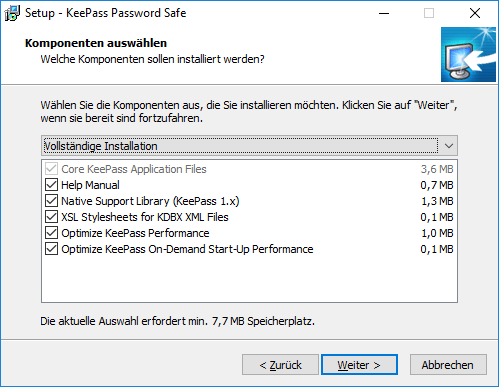
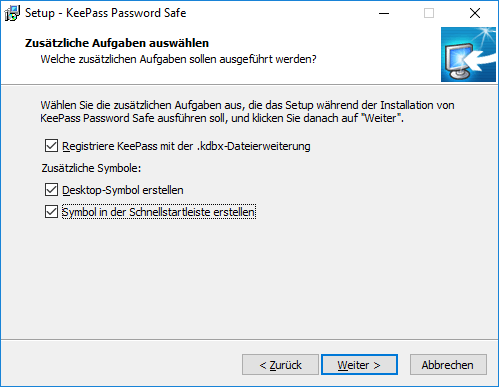
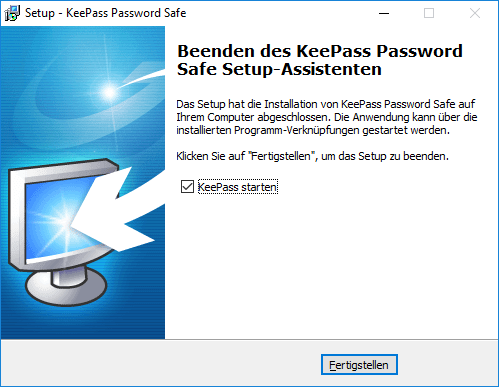
KeePass ist nun installiert und läuft.
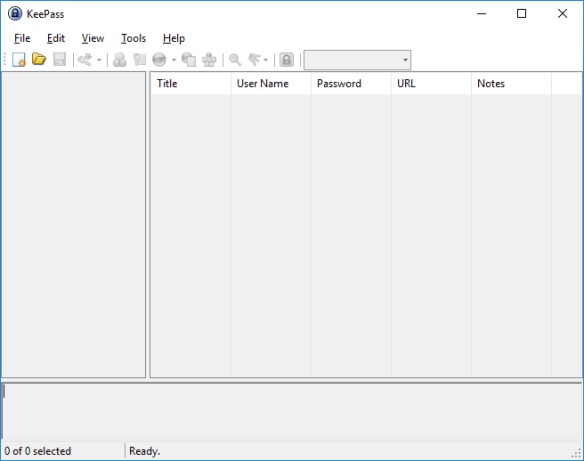
Am Anfang ist die Datenbank leer – das ändert sich schnell!
Im nächsten Schritt das Kee Browser Add-on installieren. Kee ist wie KeePass Open Source
- www.kee.pm oder www.keefox.org
Für Mozilla Firefox heißt das Plugin KeeFox
Man installiert es ganz normal wie jedes andere Plugin.
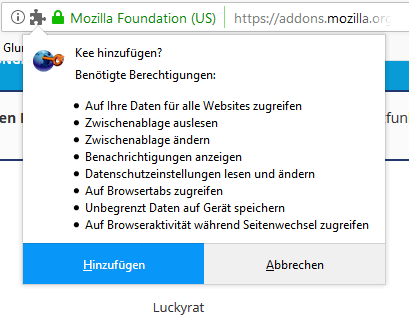
Einfach auf Hinzufügen klicken und gut ist es.
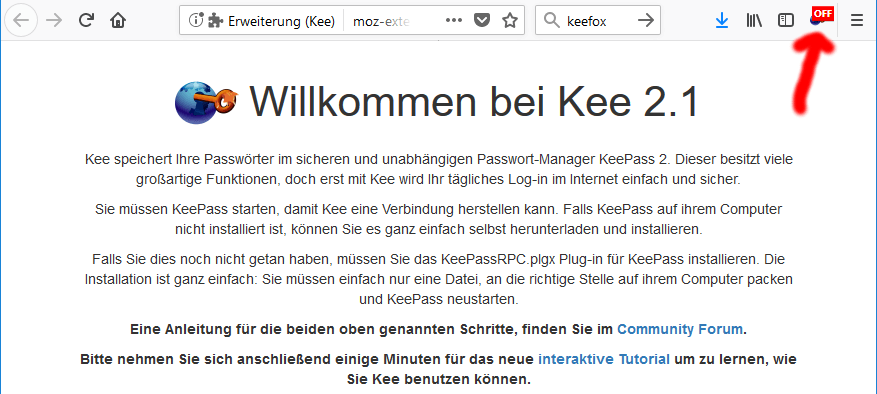
Jetzt fehlt nur noch die Verbindung zwischen KeePass und KeeFox, nämlich das KeePassRPC.plgx Plugin. Es ist ebenfalls Open Source.
Die letzte Version ist auf Github zu finden:
Die Datei
KeePassRPC.plgx
herausladen und als Administrator in den Plugins-Ordner von KeePass verschieben, typischerweise nach
C:\Programme (x86)\KeePass Password Safe 2\Plugins
Jetzt sind die Voraussetzungen geschaffen, um damit zu arbeiten.
Abschließend KeePass und Firefox neu starten (in dieser Reihenfolge), um den letzten Schritt, nämlich die Authentifizierung auf den Datenbankzugriff von KeePass zu genehmigen.
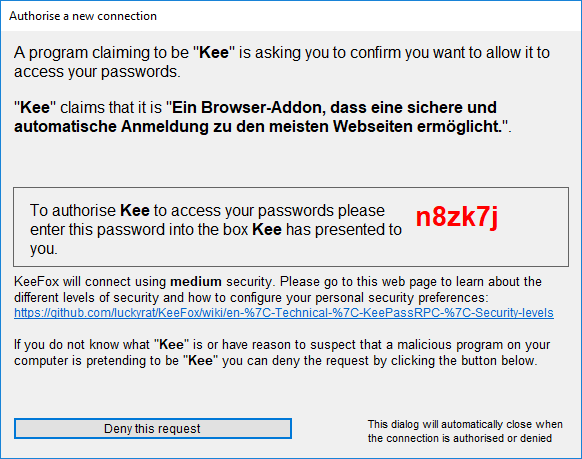
Den roten 6-stelligen Code eingeben und auf Verbinden klicken
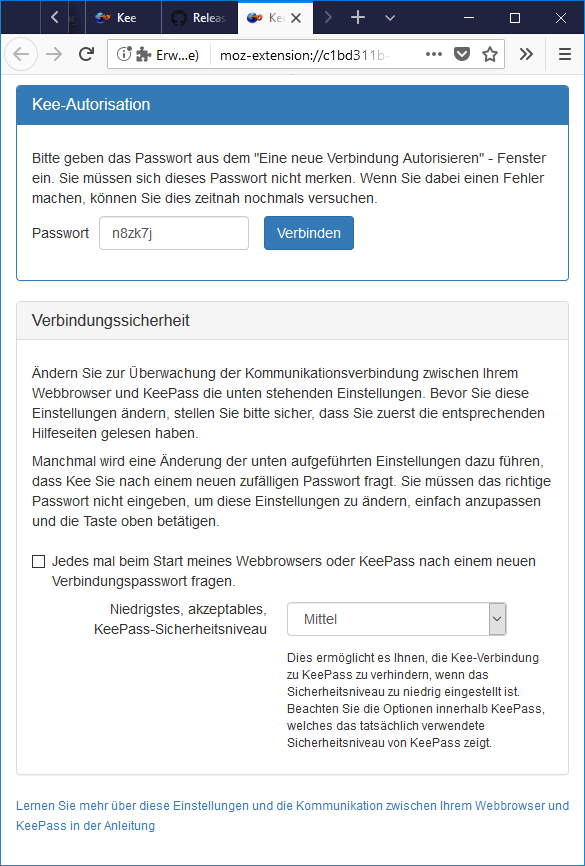
Das war’s!
KeePass will jetzt wissen, ob eine bestehende Datenbank geöffnet oder eine neue angelegt werden soll.
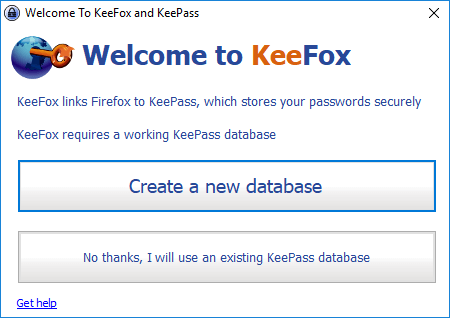
Wenn alles klappt, verschwindet im Browser rechts oben der rote Text „OFF“, was die Verbindung zur Datenbank signalisiert.
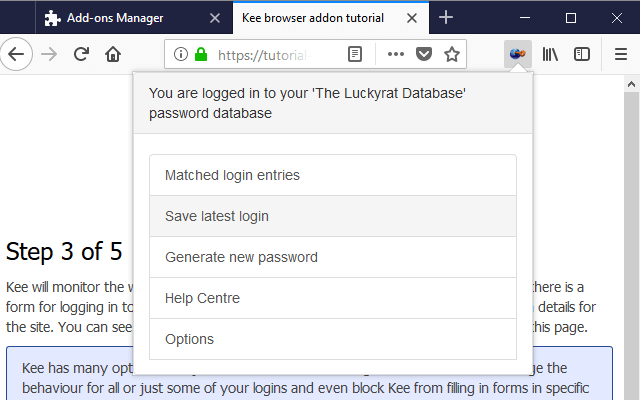
Siehe auch
- Passwortmanager Kleine Übersicht über Passwortmanager
- Was ist ein sicheres Passwort? Eine Anleitung, wie man ein sicheres Passwort erzeugt
